Как да инсталирате скрийнсейвър на Windows 10 - слайдшоу или анимация

Добър ден приятели и читатели на блога. Заедно с пускането на новата операционна система Windows 10, в интернет започнаха да се появяват рецензии на хора, които не могат да инсталират скрийнсейвър на Windows 10. След като проучих всички нюанси и тънкости, бих искал да опиша как да поставите правилната тема на работния плот на вашия компютър правилно и без никакви проблеми. Затова не искам да го влача дълго време и веднага да започна да пиша статия, която, надявам се, ще ви помогне бързо да разрешите този проблем.
Какво е splash screen и за какво служи?

Опции - Персонализиране
За да промените фона на работния плот по първия начин, трябва да отидете в менюто "Старт" - "Настройки" в елемента "Персонализиране". С отварянето на този раздел ще ви станат достъпни нови елементи от менюто, сред които ще има елемент „Заключен екран“. Последната стъпка ще бъде изборът на елемента "Опции на скрийнсейвъра", в който ще се извърши промяната, активирането или управлението на скрийнсейвъра.
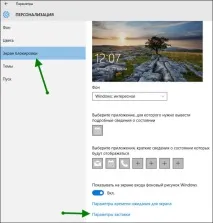
Всеки потребител може да избере един отседем варианта, предложени му. Освен това, като отидете директно в този раздел, можете да определите интервала от време, след който ще започне фонът на екрана. Изключването се извършва по същия начин.
Скрийнсейвър чрез контролния панел
Натискаме бутона Старт и започваме да въвеждаме думата "Персонализиране". Вече с начални букви ще намерите желания раздел. Нека скочим направо в него.
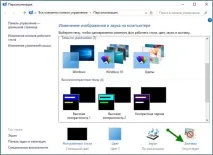
И отидете в раздела скрийнсейвър, както е показано на снимката със стрелка.

След като извършите всички горепосочени действия, ще се отвори по-познат прозорец, в който ще трябва допълнително да управлявате началния екран (направете го анимиран, активирайте режима на слайдшоу и т.н.).
Фон на работния плот
Инсталирането на ново изображение на вашия работен плот ще изисква минимален брой стъпки. Например, за да направите нормална снимка като фон, просто щракнете с десния бутон върху изображението, което харесвате, и в контекстното меню, което се появява, изберете раздела „задаване като“ и три възможни опции, показани на снимката по-долу. Както можете да видите, всичко е доста просто, бързо и удобно.
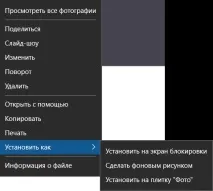
Слайдшоу на вашите снимки
Най-често се използва за задаване на жив тапет. За да направите това, отидете в раздела "Заключен екран". В раздела „Фон“ изберете „Слайдшоу“. Тази доста интересна функция ще ви позволи да използвате избраните от вас изображения в шоуто. Последният етап от целия процес е да посочите пътя до папката със снимки. Някои уникални функции също са налични за слайдшоуто:
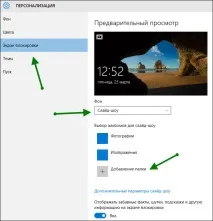
Изберете изображения според размера на екрана. Възможност за активиране на папка "Филм" на персонален компютър в слайдшоуто. Активиране на пауза, когато екранът се изключи.
Бих искал да ви напомня, че тапетът може да се задава автоматично при прилагане на темата по подразбиране. Това се случва, когато тапетът е част от тема на работния плот.
Команден достъп до началния екран
И накрая, скъпи читатели, наистина искам да споделя с вас доста полезна информация - начин да отворите прозореца за управление на фона на работния плот възможно най-бързо. За да направите това, просто използвайте функцията "Run". Можете да го извикате доста лесно - просто като използвате клавишната комбинация Win + R. В реда, който се отваря, въведете командата control desk.cpl,,1 и натиснете клавиша Enter.
